Cho dù bạn đang nói về điện thoại hay Laptop , các sản phẩm của Apple đều sống trong một hệ sinh thái khá kín. Điều này đảm bảo rằng trải nghiệm người dùng cuối ít nhiều giống nhau. Thật không may, điều này có nghĩa là việc một số thiết bị của Apple hoạt động với các sản phẩm không phải của Apple có thể là vấn đề. Nếu bạn sở hữu một chiếc iPhone nhưng sử dụng một máy tính chạy Windows , đây có lẽ là điều bạn quen thuộc.
Một lợi thế của việc sử dụng hệ sinh thái của Apple là khả năng truyền màn hình của thiết bị sang màn hình khác bằng AirPlay. Điểm duy nhất là chỉ có các sản phẩm của Apple tương thích với AirPlay. Điều này có nghĩa là màn hình iPhone hoặc iPad của bạn xuất hiện trên máy tính chạy trên nền Windows có thể gây đau đầu. Hoặc ít nhất nó từng là. Với người dùng LonelyScreen có thể dễ dàng truyền màn hình iPhone hoặc iPad của họ sang máy tính chạy Windows .
LonelyScreen là gì?
Như chúng tôi đã đề cập trước đó, giao thức AirPlay của Apple giúp người dùng dễ dàng truyền màn hình iPhonehoặc iPad của họ sang Apple TV hoặc các thiết bị Apple khác . Thật không may, điều này rời khỏi máy tính dựa trên Windows trong lạnh. May mắn thay, LonelyScreen là một phần mềm cung cấp khả năng tương thích Windows PC AirPlay của bạn . Điều này cho phép bạn nhanh chóng truyền (hoặc nhân bản) màn hình iPad / iPhone của bạn lên màn hình máy tính Windows của bạn .
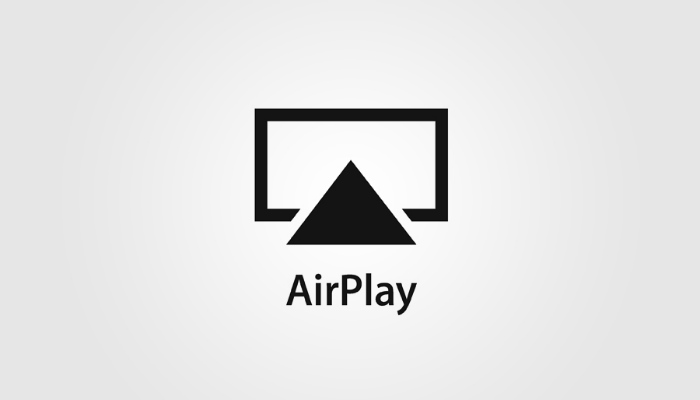
Trước khi chúng tôi tìm hiểu cách cài đặt LonelyScreen trên máy tính của bạn , điều quan trọng cần lưu ý là phần mềm có sẵn dưới dạng bản dùng thử miễn phí. Khi thời gian dùng thử kết thúc, bạn sẽ phải trả $ 15 để tiếp tục sử dụng.
Tại sao tôi muốn phản chiếu màn hình iPhone / iPad của tôi?
Có một số lý do tại sao bạn có thể muốn màn hình iPhone hoặc iPad của bạn được nhân đôi vào máy tính của bạn . Điều hiển nhiên nhất là truyền nội dung từ iPhone hoặc iPad của bạn đến màn hình lớn hơn. Điều này là hoàn hảo để xem video hoặc thậm chí chơi trò chơi. Ngoài ra, bạn có thể muốn sử dụng phần mềm ghi màn hình của PC để ghi lại các bước được thực hiện trên iPhone của bạn . Hơn nữa, nếu bạn đang tiến hành một bài thuyết trình hoặc làm một cuộc biểu tình trong lớp đòi hỏi khán giả của bạn để xem các bước thực hiện trên iPhonehoặc iPad của bạn , Lonelyscreen sẽ cho phép bạn truyền nó đến một màn hình lớn hơn.
Làm thế nào để cài đặt LonelyScreen
Tải xuống phần mềm LonelyScreen và chạy trình cài đặt. Phần mềm nhỏ và nên cài đặt khá nhanh. Một khi nó có, bạn có thể sẽ phải đối mặt với một cửa sổ pop-up Windows Firewall giải thích rằng truy cập vào LonelyScreen đã bị chặn. Đánh dấu vào ô bên cạnh “Private networks” và nhấn nút có nhãn “Allow Access”.
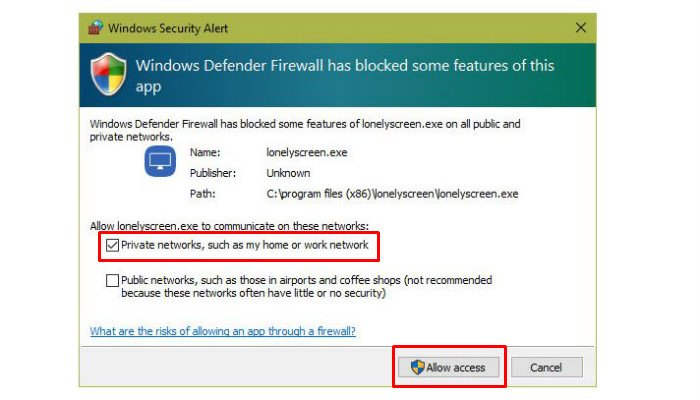
Khi LonelyScreen bắt đầu, bạn sẽ thấy thông báo cho bạn biết rằng bạn đang sử dụng bản dùng thử miễn phí và bạn nên mua giấy phép. Nhấp vào “Maybe Later” để tiếp tục với bản dùng thử miễn phí. Tại thời điểm này, bạn sẽ thấy màn hình nhận LonelyScreen AirPlay. Nó không có nhiều để xem xét, ít nhất là chưa.
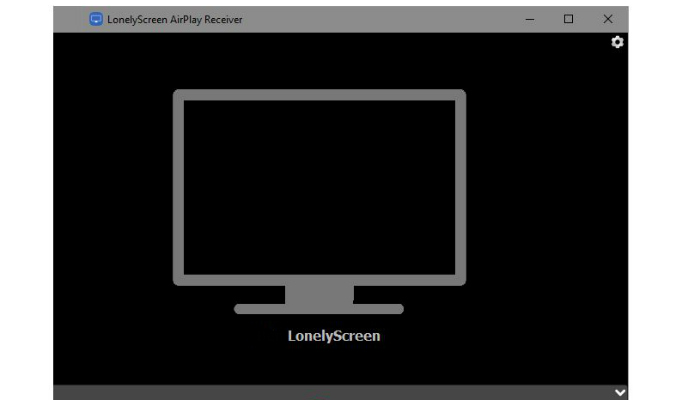
Cách sử dụng Lonelyscreen
Với LonelyScreen được cài đặt và chạy trên máy tính chạy Windows , hãy lấy iPhone hoặc iPad của bạn . Mở khóa thiết bị và trượt lên từ dưới cùng để hiển thị Bảng điều khiển. Ở đây bạn sẽ thấy một nút có nhãn “Screen Mirroring.” Chạm vào nút đó sẽ hiển thị danh sách tất cả các thiết bị tương thích AirPlay . Ở đây bạn sẽ thấy máy tính LonelyScreen của bạn được liệt kê. Chạm vào nó để bắt đầu phản chiếu iPad hoặc iPhone của bạn với PCcủa bạn . Nếu kết nối thành công, bạn sẽ thấy nội dung của màn hình iPhone hoặc iPad trên PC của mình màn hình trong thời gian thực.
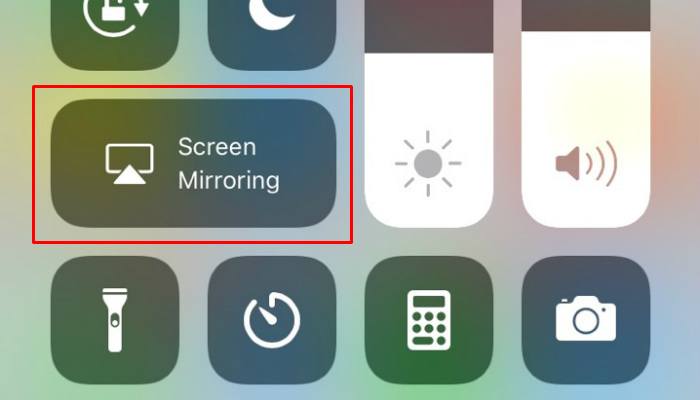
Thật không may, LonelyScreen không cho phép bạn điều khiển iPhone hoặc iPad của bạn thông qua PC . Tuy nhiên nó cung cấp khả năng ghi lại màn hình iPhone hoặc iPad của bạn với một công cụ tích hợp . Để bắt đầu quay, nhấp vào mũi tên nhỏ màu trắng ở góc dưới bên phải của cửa sổ LonelyScreen. Điều này sẽ tiết lộ một nút màu đỏ. Click vào nó để bắt đầu ghi âm và nhấp lại vào nó để dừng lại. Tất cả video sẽ xuất hiện trong thư mục “Video” của tài khoản Windows mà bạn đã đăng nhập. Để ngừng phản chiếu thiết bị của bạn với PC , hãy đóng cửa sổ LonelyScreen trên PC của bạn hoặc tắt Screen Mirroringtừ Trung tâm điều khiển của iPhone hoặc iPadcủa bạn.
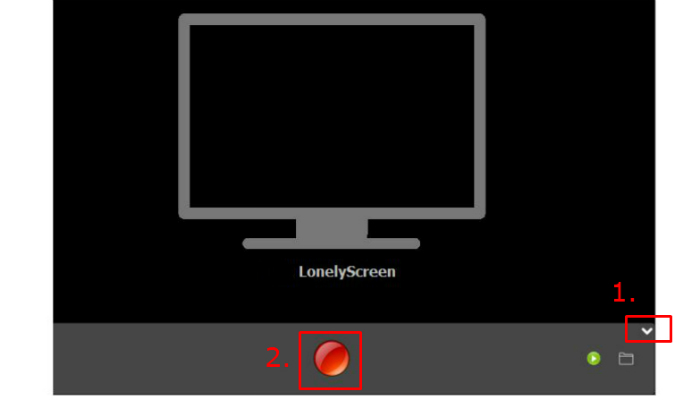
Xử lý sự cố
LonelyScreen làm cho việc sao chép thiết bị Apple của bạn vào máy tính Windows trở nên dễ dàng. Điều đó đang được nói, bạn vẫn có thể gặp phải một số vấn đề. Nếu bạn không thể làm cho nó hoạt động, hãy kiểm tra kỹ những điều sau.
- Đảm bảo bạn có thiết bị tương thích: AirPlay tương thích với iPhone 4S (hoặc mới hơn), iPad 2 (hoặc mới hơn), iPad mini (hoặc mới hơn) và iPod Touch 5 (hoặc mới hơn).
- Hãy chắc chắn rằng LonelyScreen không bị chặn bởi Windows Firewall .
- Đảm bảo rằng WiFi của thiết bị iOS được bật và được kết nối với cùng một mạng với PC của bạn.
- Nếu vẫn thất bại, hãy thử khởi động lại thiết bị iOS và máy tính chạy Windows của bạn.
Bạn có biết cách nào khác để nhân bản iPhone của mình với Windows PC không? Hãy cho chúng tôi biết trong phần bình luận.
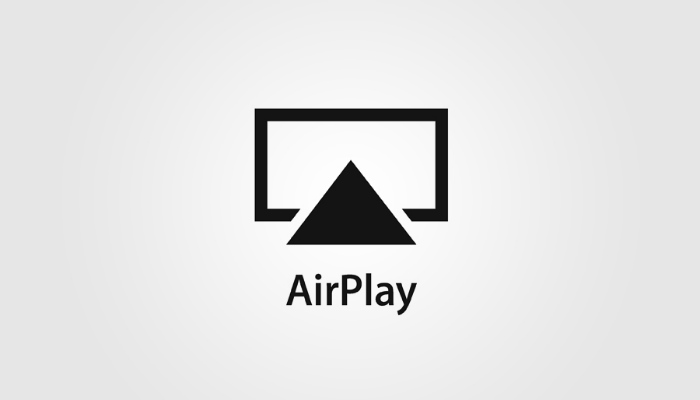
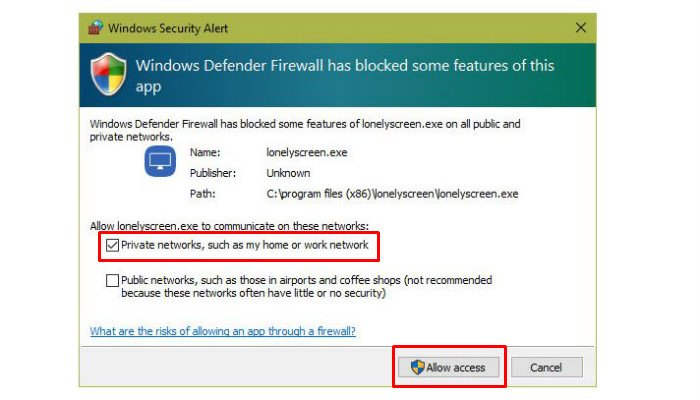
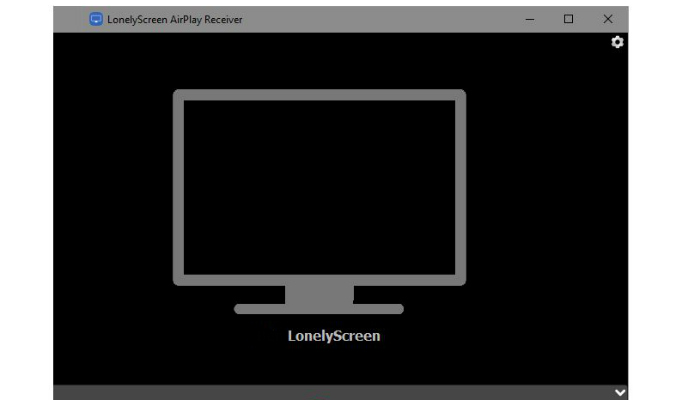
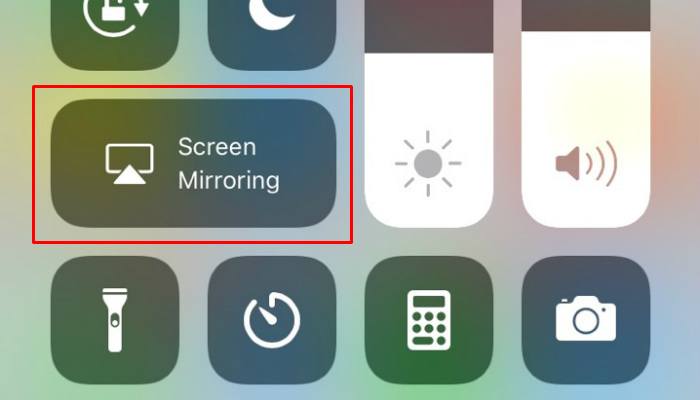
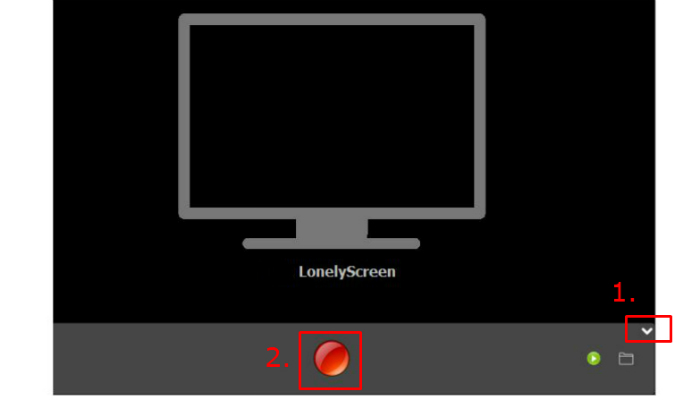
Sao tôi dùng nó bắt phải mua key của nó, có cách nào để crack nó không ad